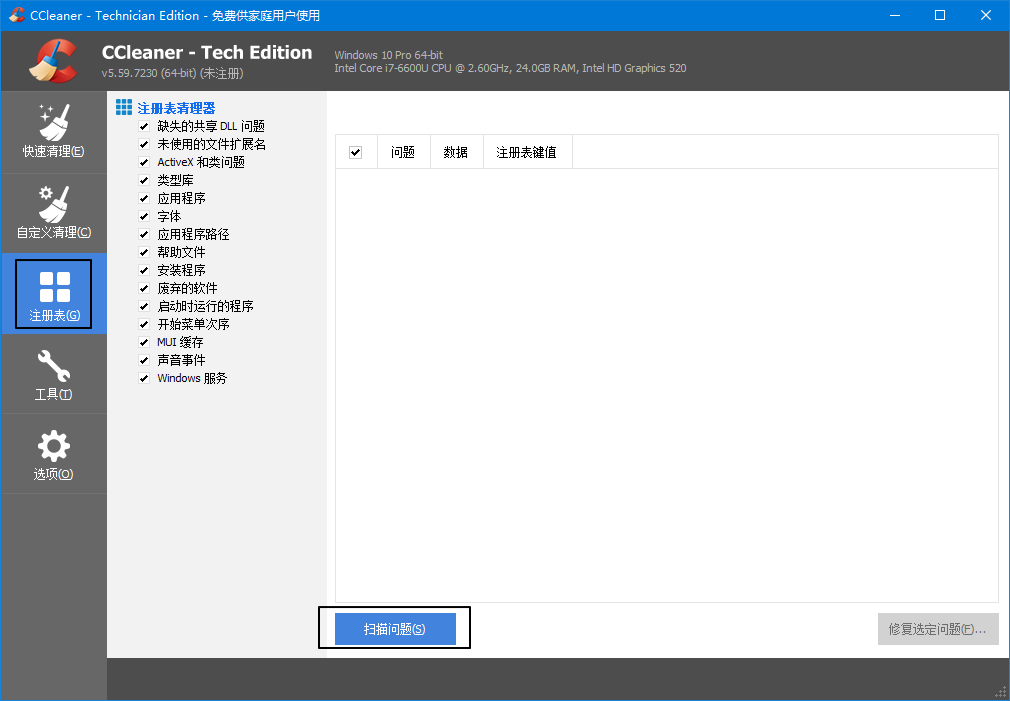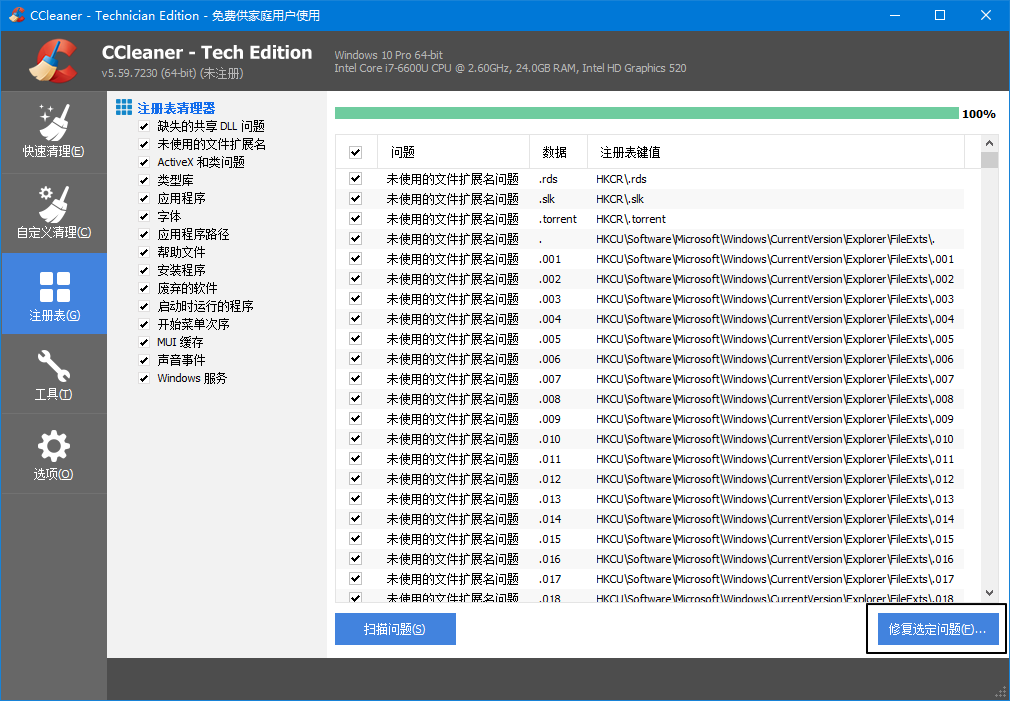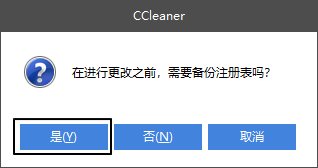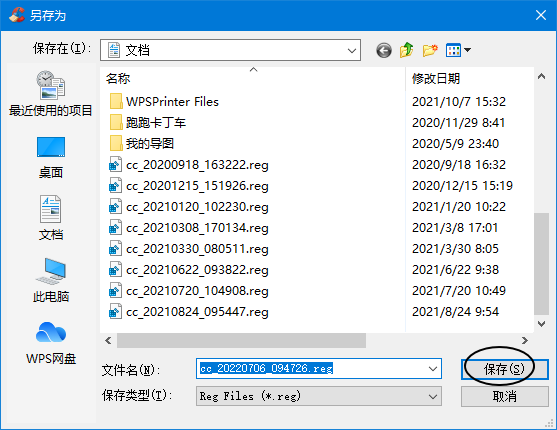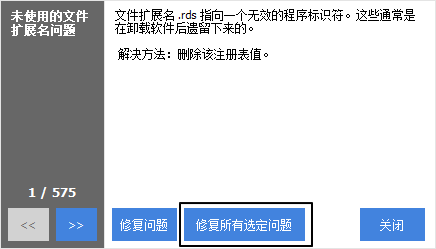一、原理
网络连接的基本原则: ●网络线路通畅 ●IP地址在同一个网段
1、虚拟网卡
虚拟机是VMWare虚拟出来的计算机,这个虚拟出来的计算机中包含所有的硬件。例如:CPU、内存、硬盘、光驱……等等。而为了实现Windows和虚拟机Linux能够互相连通,VMWare还在Windows系统中创建了虚拟硬件:虚拟网卡,如下图。有了虚拟网卡,才能创建对应的网络连接。
- VMnet1:对应HostOnly联网方式。
- VMnet8:对应NAT联网方式。
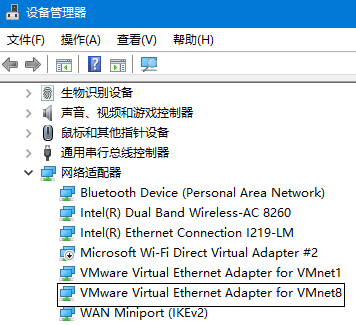
2、虚拟网络连接
①查看VMnet8所在的网段
从下图中,我们看到的是Windows系统中的网络连接。其中VMnet8就是NAT模式所需要使用的网络连接。我们必须保证VMnet8的IP地址的网段必须和Linux系统中IP地址的网段一致。
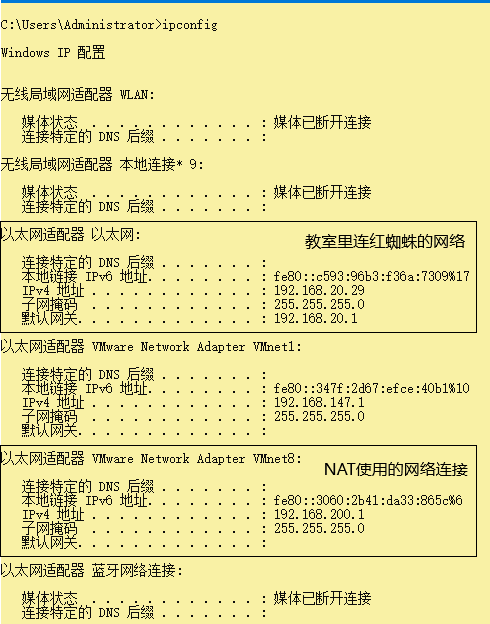
②网段
IPV4地址的格式是四个部分的整数,每个部分的取值都是在0~255的区间范围内。为了能够把不同IP地址划归到同一个网络中,我们需要使用子网掩码来识别两个IP地址是否属于同一个网段。下面举个例子。
[1]情景设定
假设我们现在有两个IP地址:
- 192.168.150.100
- 192.168.200.50
这两个IP地址是否属于同一个网段,要看子网掩码设置的值是多少。
[2]情况1:在同一个网段
子网掩码:255.255.0.0
因为255转换为二进制是:1111 1111
使用子网掩码和IP地址放在一起进行位运算中的与运算:
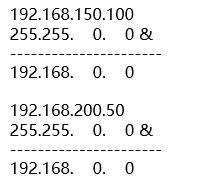
两个IP地址如果计算的结果是一致的,那么就认为两个IP地址是同一个网段的。所以子网掩码就相当于把不参与识别网段的部分掩盖住,把参与识别网段的部分露出来,露出来再看一样不一样就知道是否在同一个网段了。
[3]情况2:不同在同网段
子网掩码:255.255.255.0
计算过程:
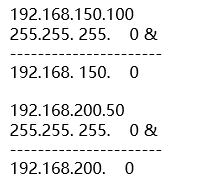
计算结果不一致,说明不同同一个网段。
③不能使用的IP地址
下面这些有特殊含义的地址我们都不要使用:
| IP地址 | 含义和作用 |
| xxx.xxx.xxx.0 | 代表当前网段 |
| xxx.xxx.xxx.1 | Windows系统已经占用 |
| xxx.xxx.xxx.2 | VMWare中设定的网关地址 |
| xxx.xxx.xxx.255 | 广播地址 |
3、Windows服务
下面四个服务,要确保它们在运行:
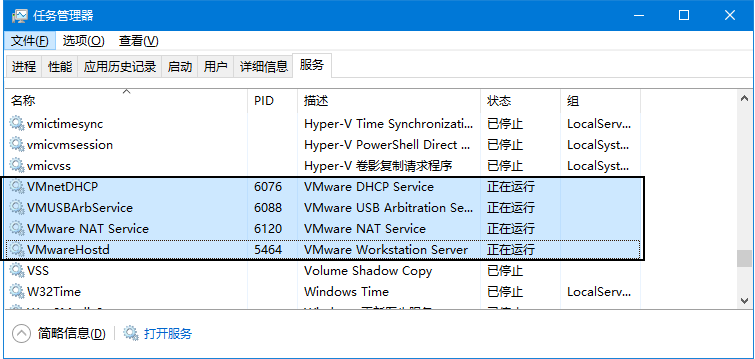
4、Linux网络连接方式
Linux这边的网络连接要保证是NAT模式:
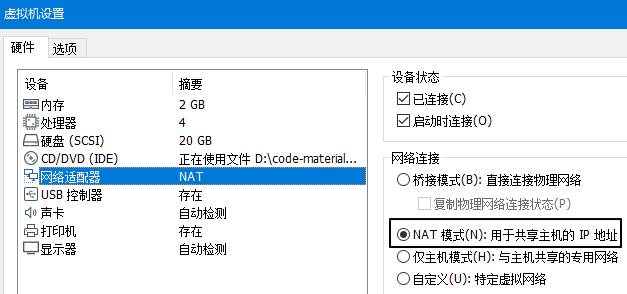
三种网络模式介绍: ●桥接模式:和物理机使用同一个网络。 ●仅主机模式:只有物理机可以访问虚拟机。 ●NAT模式:网络地址转换。一方面也是只有物理机可以访问虚拟机;另外能够通过物理机访问外网。
网络地址转换:本质上就是请求转发。
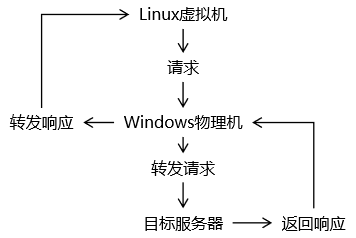
5、Linux网络设置
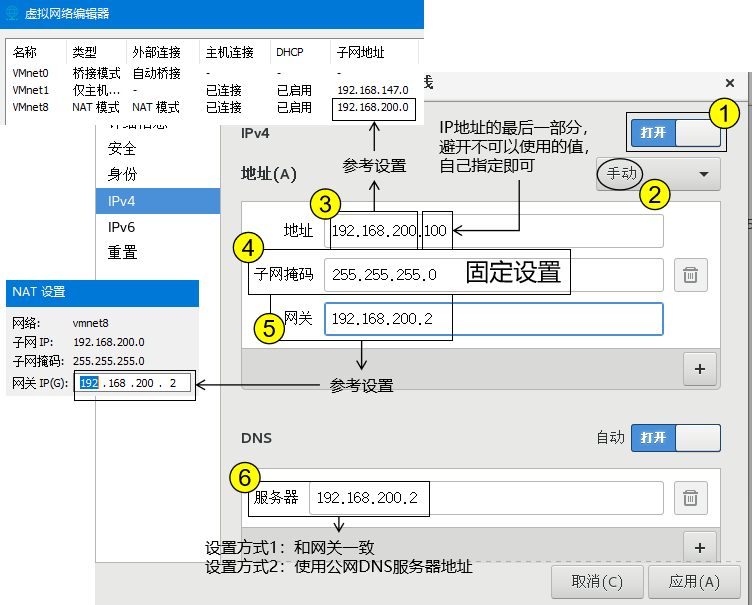
6、Linux系统连外网
保证两个方面即可:
- Windows对Linux能够ping通。
- Linux设置了正确的DNS地址:
- 方式一:和网关一致
- 方式二:使用公网DNS服务器地址
公网DNS服务器地址: 114.114.114.114 8.8.8.8 …… 还有很多其它,有兴趣可以百度一下。
确认方式:ping一下百度,看看是否能够得到数据包的回应。
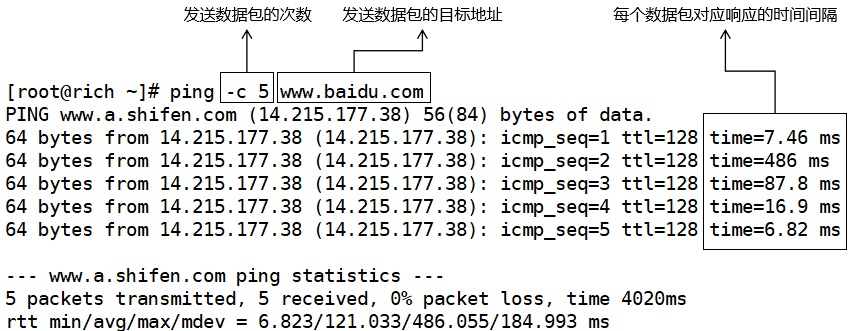
常见问题:未知的名称或服务

出现这个问题,基本上就是DNS服务器地址没有正确指定。
二、还原默认设置
1、作用
通过“还原默认设置”这个操作,我们可以修复以下这些常见问题:
- Windows的设备管理器中没有出现虚拟网卡或虚拟网卡故障
- Windows中VMnet8这个网络连接的IP地址乱掉了,变成类似这样的:169.254.35.127
2、操作
- 第一步:Linux虚拟机关机
- 第二步:打开虚拟网络编辑器
- 第三步:点击还原默认设置
- 第四步:确认
- 第五步:等待一会儿
- 第六步:把NAT模式所使用的网段还改成原来我们使用的网段
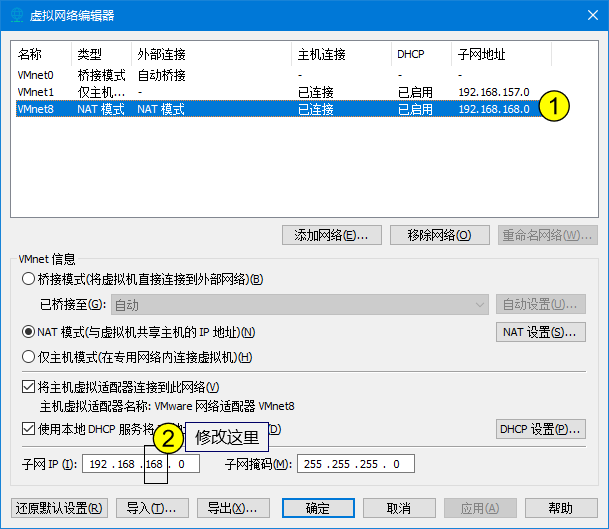
3、进一步的问题
我们已经执行了还原默认设置,但是设备管理器中仍然没有出现VMnet8这样的虚拟网卡或仍然有故障。可以考虑使用CCleaner清理修复注册表,重启Windows,然后再次执行还原默认设置。